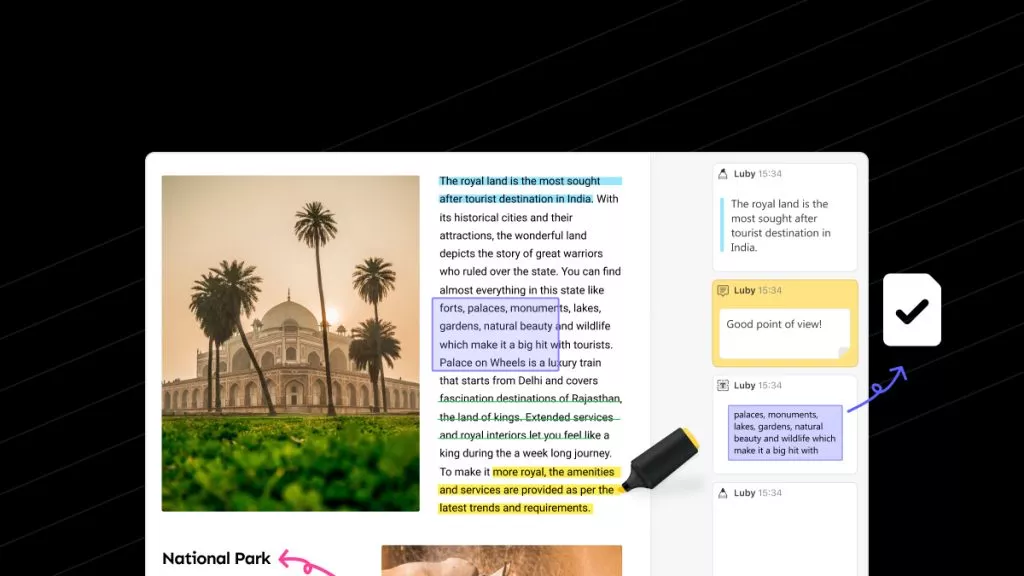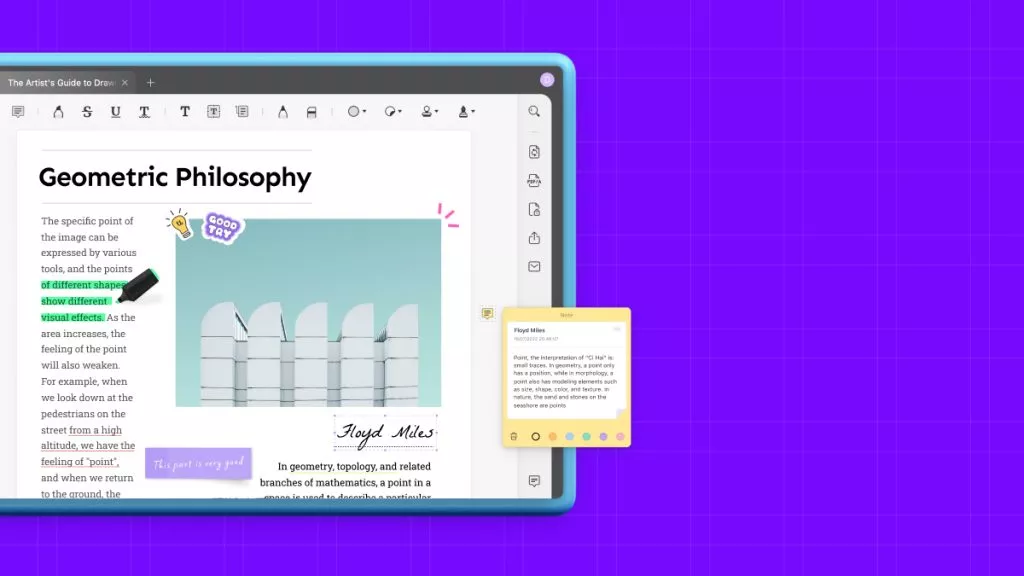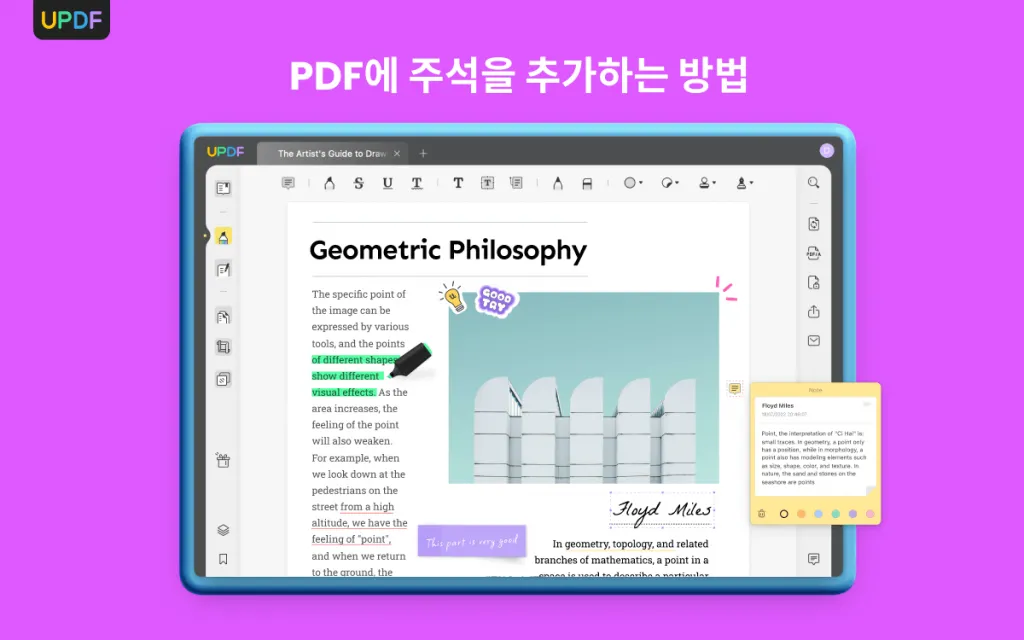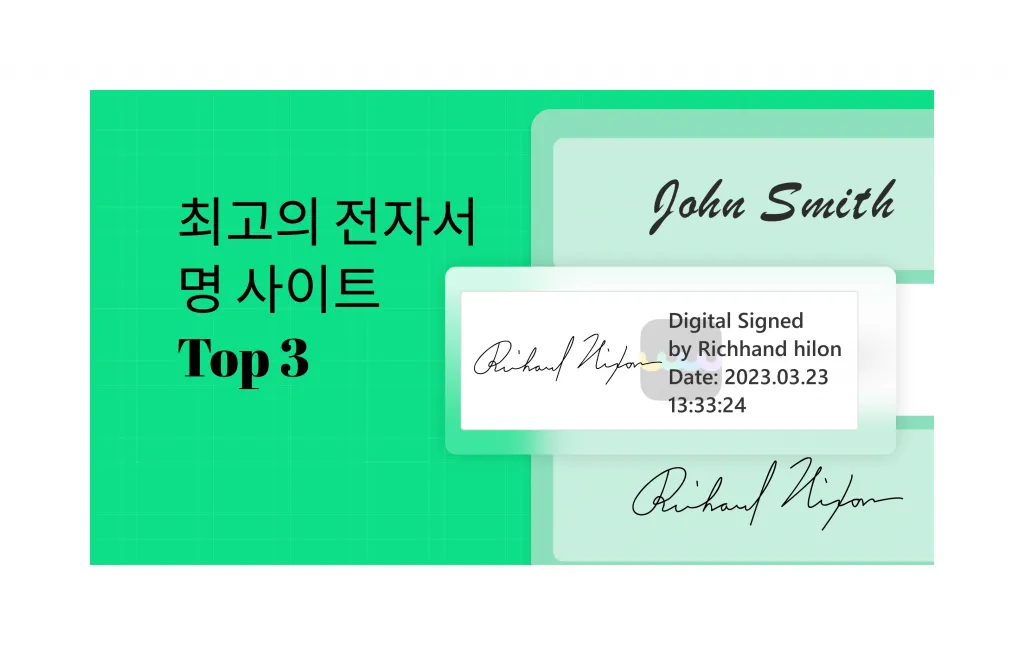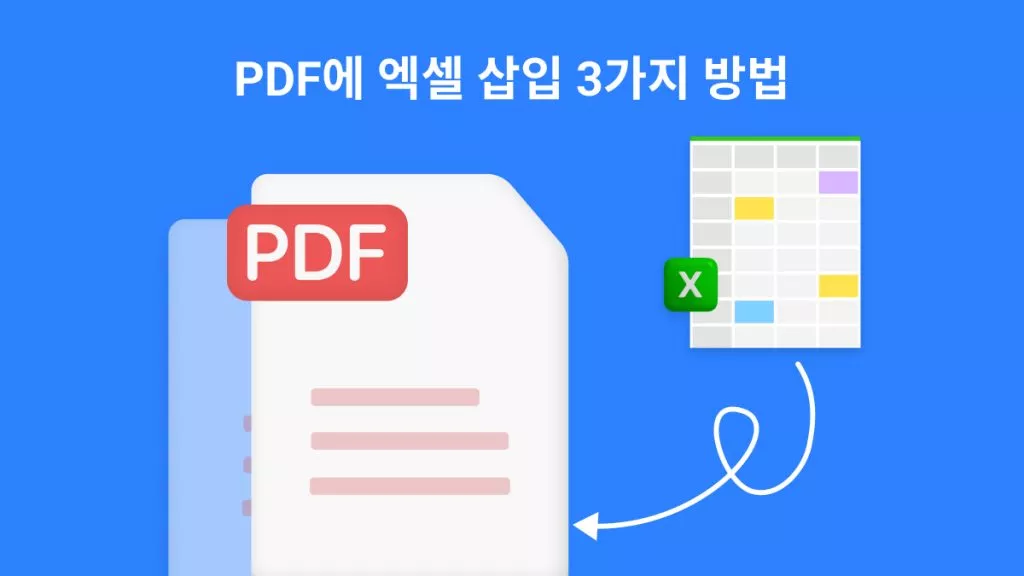서로 연결된 세상을 살아가는 오늘날, 개인정보 침해에 대한 우려가 늘 존재한다. 하지만 PDF 스탬프를 사용하면 정보를 안전하게 보호할 수 있고 보안 유지를 보장할 수 있다. PDF 스탬프는 PDF 문서에 내장된 전자 조치 방법다. 이를 사용하면 유출된 파일의 원본을 추적해 누가 문서에 액세스하고 있는지 파악하고, 그에 따라 조치를 취할 할 수 있다.
1. 스탬프를 추가하는 방법
PDF에 스탬프를 추가하는 기능은 UPDF가 보유한 많은 기능 중 하나이다. UPDF는 제한 없이 PDF 파일을 읽고, 편집하며, 주석을 달고, 변환하며, OCR 및 정리할 수 있는 기능을 모두 제공한다. 무엇보다도 많은 스탬프와 스티커를 제공해 PDF에 쉽게 주석을 달 수 있다.
Windows • macOS • iOS • Android 100% 안전

PDF에 스탬프를 추가하려면 다음 단계를 따라야 한다.
단계 1. PDF 파일 열기
메인 인터페이스에서 "파일 열기" 옵션을 클릭하여 PDF 파일을 연다. PDF 문서를 직접 UPDF에 끌어와서 열 수도 있다.
단계 2. 주석 옵션 클릭
왼쪽 툴바에서 "주석" 버튼을 클릭해 모든 주석 도구를 확인할 수 있으며, PDF 문서에 스탬프를 추가할 수 있다.
단계 3. PDF에 스탬프 추가하는 방법
상단 메뉴에서 "스탬프" 아이콘을 누르고 추가할 스탬프 중 하나를 선택할 수 있다. 여러 종류의 PDF 스탬프를 선택할 수 있으며, "수정됨", "승인됨", "기밀" 등이 있다.

4단계. PDF에서 스탬프를 수정할 수 있는가?
PDF에 스탬프를 추가한 후에 편집도 할 수 있다. 보라색 점선 상자를 끌어 크기를 조정하거나, 스탬프를 클릭해 올바른 위치로 이동할 수 있다.
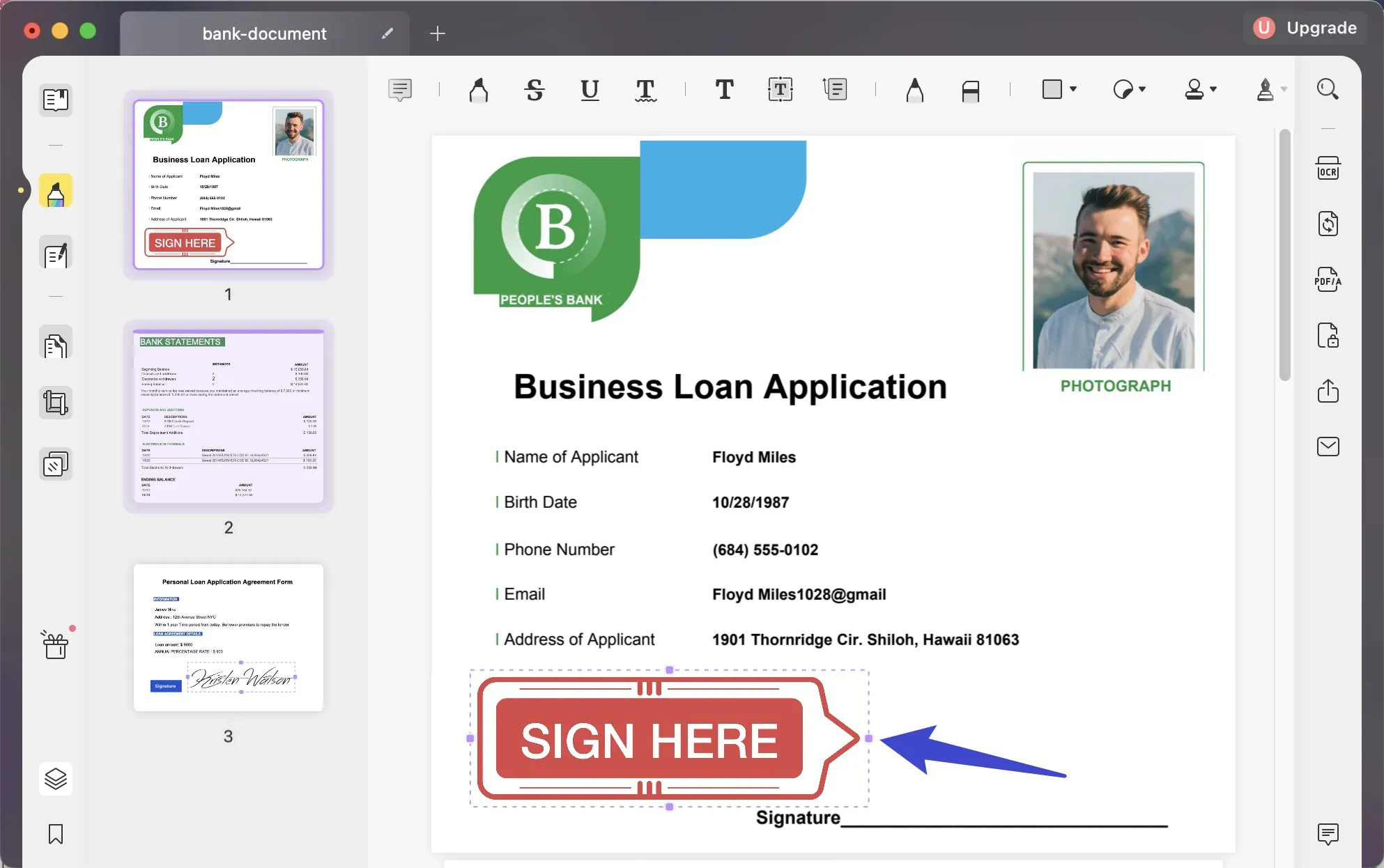
스탬프에 더해, 100개 이상의 스티커가 제공.
UPDF에서 놀라운 점 중 하나는, 100개 이상의 미리 제작된 스티커를 제공한다는 것이다. 높은 디자인 수준의 숫자, 포인터, 핀, 기분, 노트 등을 비롯한 모든 종류의 스티커가 PDF 문서에 삽입 및 사용 가능하다.
Adobe Acroabt을 비롯한 PDF 소프트웨어 시장에서, 이처럼 아름다운 스티커들을 제공하는 것은 UPDF뿐이다.
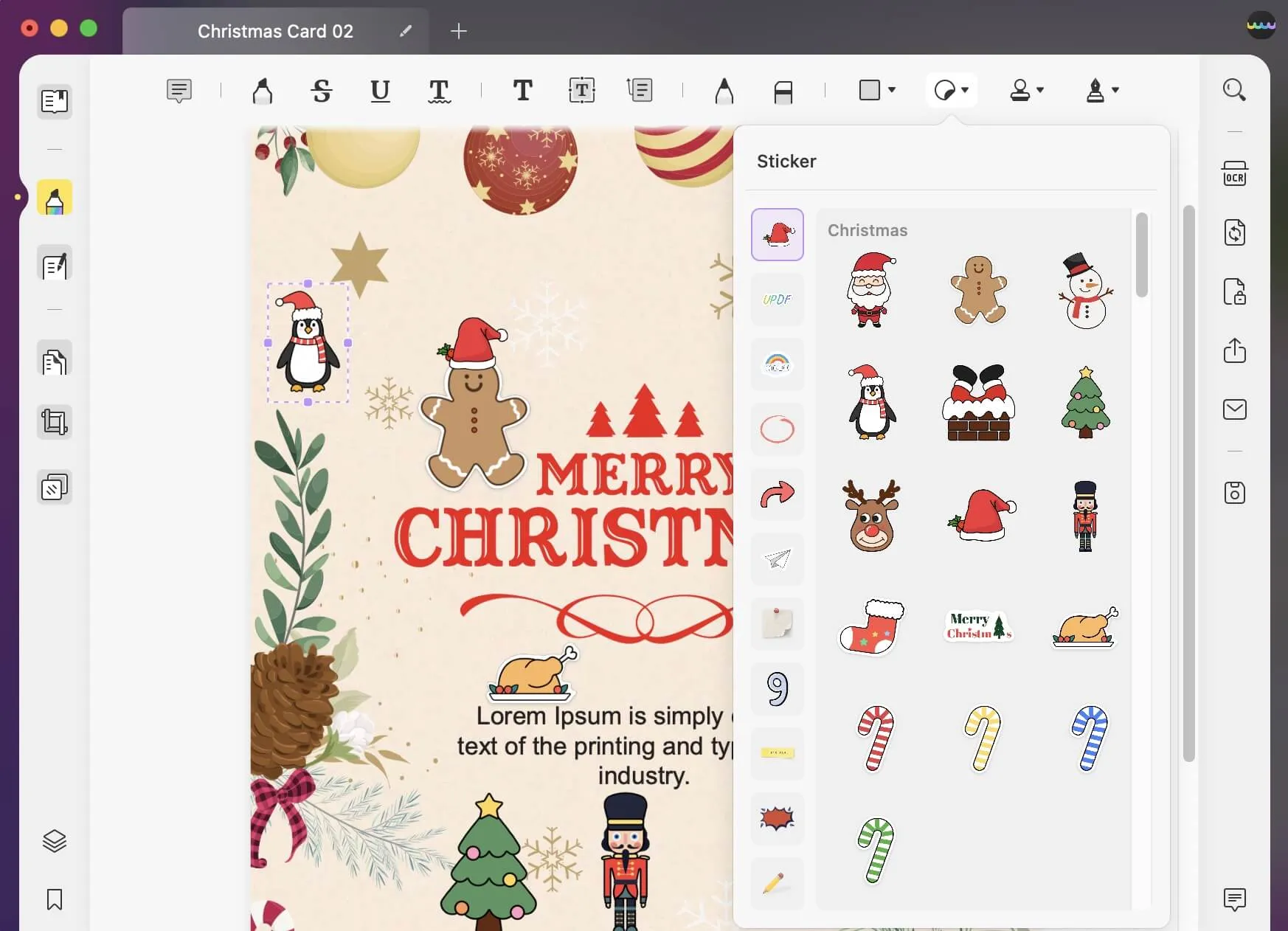
PDF에 스탬프를 추가하는 것 외에도, UPDF는 다른 놀라운 주석 도구들을 제공한다. 노트, 텍스트 상자, 텍스트 콜아웃, 타자기를 추가해 PDF에 주석을 달 수 있다. 강조하려는 내용이 있다면 PDF를 하이라이트하거나, 텍스트에 밑줄, 취소선 또는 물결 표시를 추가할 수 있다. 또한 도형을 추가하거나 연필 도구를 사용해 어떤 도형이든 그릴 수 있다.
PDF에 스탬프를 추가하는 방법에 대한 비디오 튜토리얼
Windows • macOS • iOS • Android 100% 안전
2. PDF에 사용자 정의 스탬프를 만드는 방법은 어떻게 되나요?
PDF 파일에 스탬프를 추가하면 독특하고 화려한 느낌을 줄 수 있다. 많은 사람들은 PDF 파일에 을 추가해 인증 또는 승인을 위한 고유한 라벨을 추가하는 것을 선호한다. PDF 파일에서 커스터마이징 된 스탬프를 만들고 싶다면, UPDF를 사용하면 된다. PDF 주석 기능을 통해 단 몇 번의 클릭만으로 PDF 파일에 다양한 색상의 스탬프를 만들어 추가할 수 있다. PDF에서 사용자 정의 스탬프를 만드는 방법은 다음과 같다:
1단계: "사용자 정의" 옵션 선택
PDF 파일을 업로드하고 주석 모드를 클릭한 후, "스탬프" 옵션을 클릭한 다음 "사용자 정의" 탭을 선택하고 "만들기" 버튼을 클릭한다.
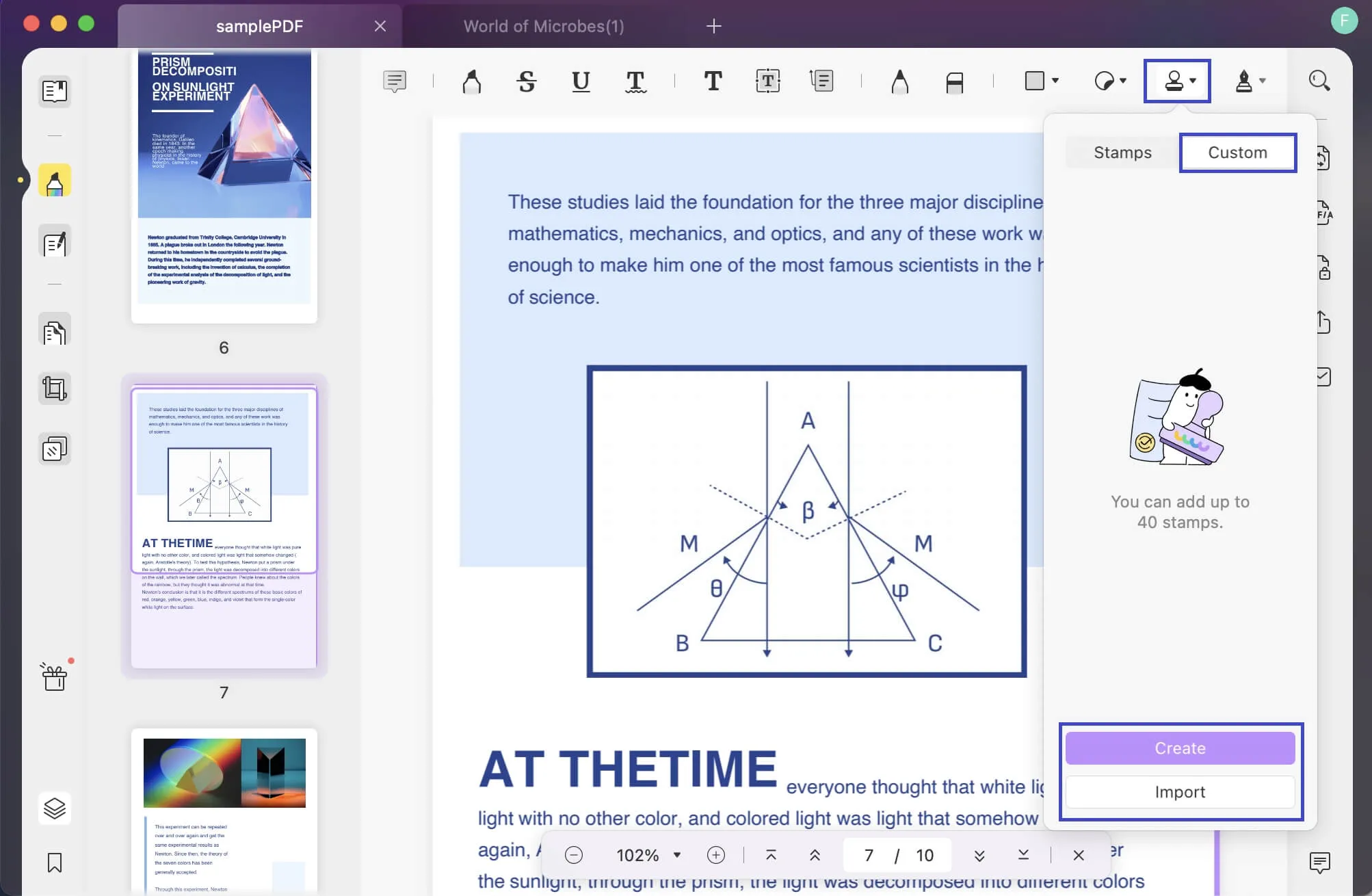
2단계: PDF에서 사용자 정의 스탬프 만들기
스탬프에 대한 날짜, 시간, 텍스트를 커스터마이징 할 수 있다:
주어진 옵션에서 스탬프의 모양, 날짜 및 시간 스타일을 선택할 수 있다. 또한 주어진 상자에 원하는 텍스트를 추가할 수도 있다.
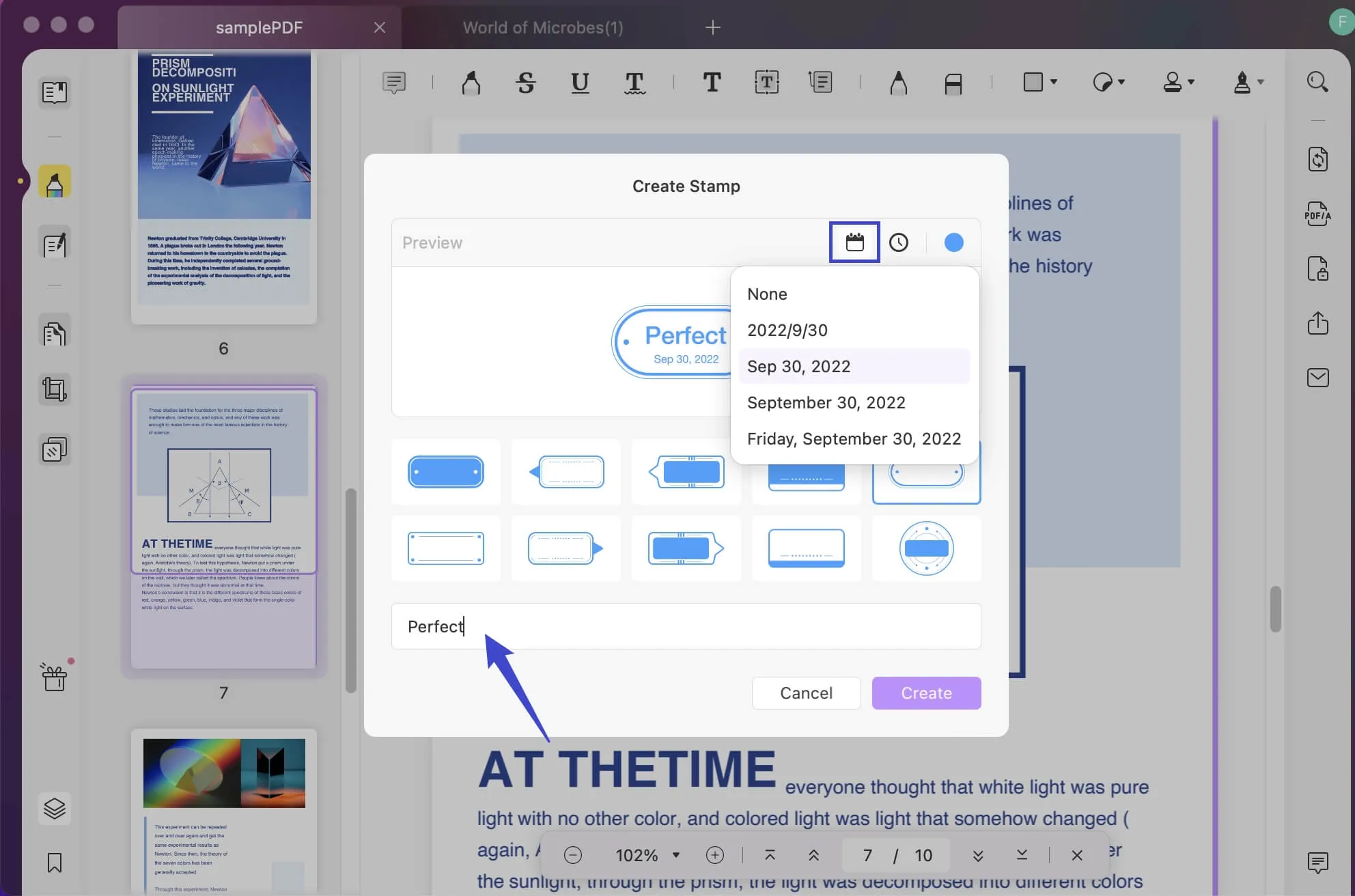
스탬프의 색상도 선택할 수 있다:
스탬프의 색상도 커스터마이징 할 수 있다. 작업을 완료한 후 "만들기" 버튼을 누르면 된다. 스탬프를 만든 후에는 이를 PDF 파일에 쉽게 추가할 수 있다.
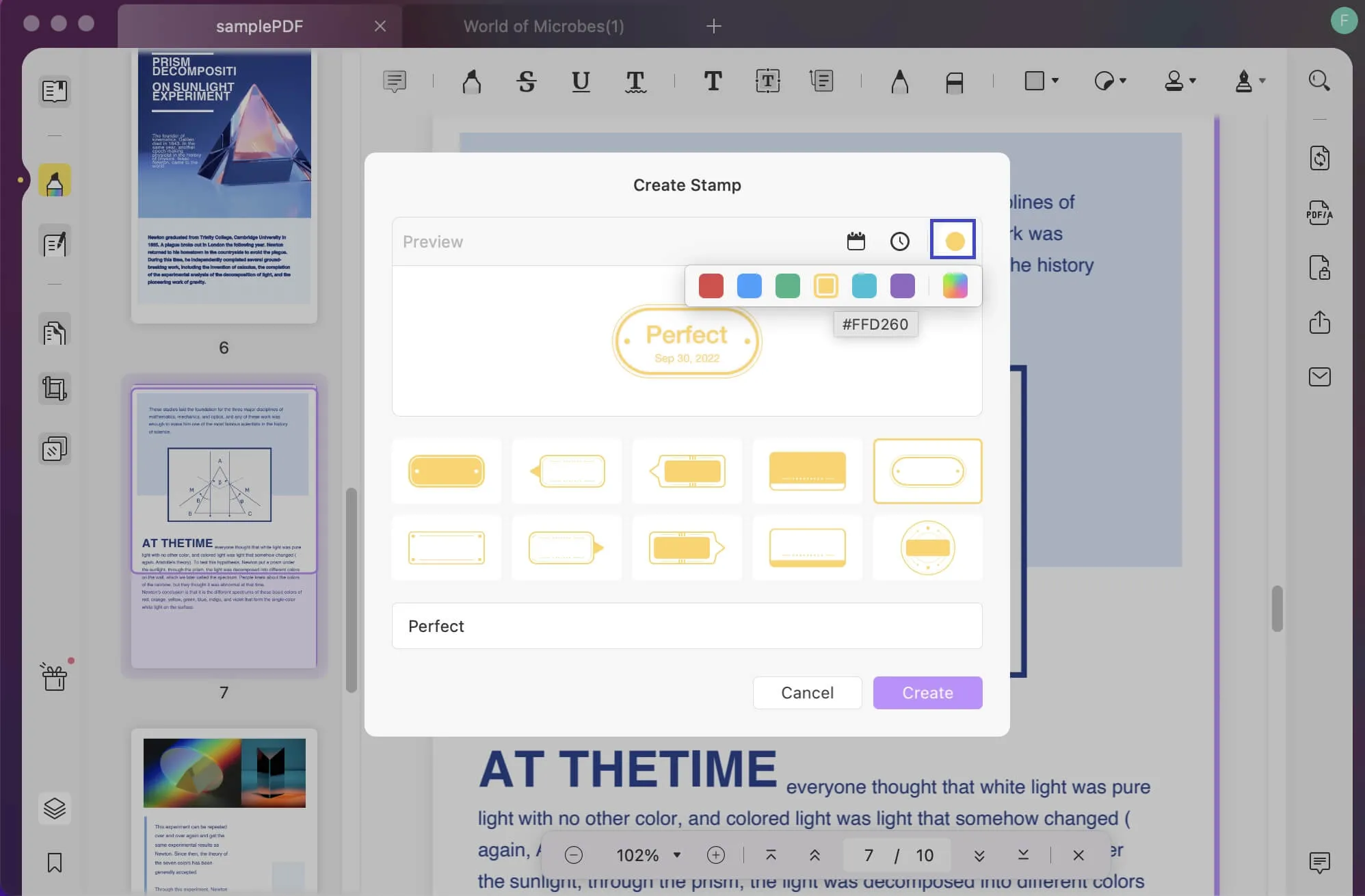
멋지지 않은가? 이 에디터를 사용하면 필요한 최고의 PDF 스탬프를 만들고 원하는 정보를 PDF에 추가할 수 있다. 지금 바로 시도해보길 추천한다.
Windows • macOS • iOS • Android 100% 안전
3. PDF 스탬프란 무엇인가?
PDF 스탬프는 문서를 보호하는 기능이다. 스탬프를 사용하면 문서에 정보를 추가하는 간단한 방법이다. 로고, 회사 이름, 연락처 정보 또는 고유 식별자등의 정보를 포함한 스탬프를 커스터마이징 할 수 있다.
1-1: PDF에서 말하는 다이나믹 스탬프(Dynamic Stamp)란 무엇인가?
다이나믹 스탬프는 계약서 또는 송장과 같은 비즈니스 문서에 개인화된 요소를 추가할 수 있도록 돕는 기능이다. 서명, 이름, 날짜 또는 로고와 같은 추가 정보를 포함할 수 있다. 이러한 스탬프는 기존 PDF 스탬프에 텍스트 상자와 같은 필드를 추가해 만들어진다. 스탬프를 만들 때 이러한 필드를 추가하면 필드가 스탬프 파일에 병합되므로 추후에 추가 편집을 할 수는 없다.
1-2: PDF에서 스탬프가 하는 역할은?
스탬프는 문서를 조직화하고 상태를 추적하는데 유용한 도구이다. 스탬프 사용은 문서의 상태에 대한 정보를 빠르게 전달한다. 예를 들어, 보고서가 제출되었는지 또는 게시를 위해 승인되었는지, 기밀인지, 또는 공개 전에 특별한 처리나 검토가 필요한지 등에 대한 여부를 드러낼 수 있다.
4. UPDF에서 사용되는 스탬프의 메인 타입은?
PDF 파일의 원본 내용을 수정하지 않고 라벨을 추가하길 원한다면, 다양한 스탬프를 추가할 수 있다. 특정 PDF 파일에 검증, 승인, 확인 또는 거부등에 대해 나타내기를 원하는 경우, 해당 스탬프를 한 번의 탭으로 추가할 수 있다. UPDF를 사용해 추가할 수 있는 스탬프 중 일반적인 유형은 다음과 같습니다:
- 개정: PDF 파일 또는 애플리케이션에 변경 사항을 가했다면 '개정' 스탬프를 추가할 수 있다. 이 스탬프는 문서를 수정했다는 것을 나타냅니다.
- 검토완료: 문서의 최종 제출을 위해 검토를 마친 경우 '검토완료' 스탬프를 추가할 수 있다.
- 접수: 특정 기관의 강사 또는 부서장은 학생의 수험표나 시험 신청서를 받았을 때 '접수' 스탬프를 사용합니다.
- 승인: '승인' 스탬프는 문서의 확인 및 승인을 나타냅니다.
- 미승인: 이 스탬프는 특정 문서 또는 신청서의 거부를 나타냅니다.
- 기밀: 민감한 정보가 포함된 문서에 대한 기밀' 스탬프를 사용합니다. 이 스탬프는 특정 파일의 기밀 등급을 나타냅니다.
- 증인: '증인' 스탬프는 주로 법원에서 사용되는 증인의 증언을 인증합니다.
- 이니셜: 이 스탬프는 개인이 자신의 이름을 대문자로 쓰는 문서에서 널리 사용됩니다.
- 서명: 이 스탬프는 개인이 문서에 서명하도록 요청하는 데 사용됩니다.
- 초안: '초안' 스탬프는 미완성 또는 인증되지 않은 문서를 나타냅니다. 특정 PDF 파일이 편집 가능한 상태임을 나타냅니다.
- 최종: '최종' 스탬프는 문서의 최종 버전을 나타냅니다. 특정 문서가 최종적으로 발표 준비가 완료되었음을 나타냅니다.
- 완료: '완료됨' 스탬프는 파일 작업이 완료되었음을 나타냅니다. 파일에 추가로 작업할 필요가 없습니다.
- 공개: 이 스탬프는 언론 브리핑이나 공식 정부 공지와 같은 공개 문서에서 사용됩니다. 문서가 대중에게 공개될 준비가 되었음을 나타냅니다.
- 비공개: 이 스탬프는 특정 문서가 공식 발표 및 대중 이용에 적합하지 않음을 나타냅니다.
- 코멘트: 이 스탬프는 특정 인물에 대한 제안, 검토 또는 의견을 추가하려는 경우 사용됩니다.
- 무효: '무효' 스탬프는 특정 신청서, 서비스 또는 발송을 무효화 및 취소합니다.
- 임시 결과: 이 스탬프는 특정 결과의 초기 공개를 나타내기 위해 사용됩니다.
- 정보용: 이 스탬프는 특정 문서가 정보 제공 목적으로 발행되었음을 나타냅니다. 공식적인 문서 또는 인쇄용으로 사용할 수 없습니다.
5. PDF 스탬프와 워터마크의 차이는 무엇인가?
워터마크는 다른 이미지 위에 의도적으로 덮어씌우는 로고, 텍스트 또는 템플릿이다. 이는 원본 사진을 무단으로 복사하거나 사용하기 어렵게 만들기 위해 PDF의 정보 뒤에 추가된다.
스탬프는 문서에 승인 상태 또는 기밀도 수준과 같은 중요한 정보를 태그할 수 있도록 하는 기능이다. 다양한 도면 형식에서 더 쉽게 크기와 위치를 조절할 수 있다. 스탬프는 PDF에 포함된 정보에 추가된다.
마무리
지적 재산권을 문서화하는 가장 좋은 방법은 문서를 안전하고 식별 가능하며 1인칭 기반으로 작성되도록 하는 것이다. PDF 문서는 점점 만연해지고 있는 개인정보 문제의 타겟이 될 수 있다. PDF 스탬프를 추가하지 않으면, PDF 문서가 올바르고 합법적인 방법으로 사용되지 않을 수 있다. 이런 문제를 방지하기 위해 UPDF를 사용해 PDF 스탬프를 추가하거나 커스터마이징 해보는 것을 추천한다.
Windows • macOS • iOS • Android 100% 안전
 UPDF
UPDF
 Windows용 UPDF
Windows용 UPDF Mac용 UPDF
Mac용 UPDF iPhone/iPad용 UPDF
iPhone/iPad용 UPDF 안드로이드용 UPDF
안드로이드용 UPDF UPDF AI 온라인
UPDF AI 온라인 UPDF Sign
UPDF Sign PDF 읽기
PDF 읽기 PDF 주석 달기
PDF 주석 달기 PDF 편집
PDF 편집 PDF 변환
PDF 변환 PDF 생성
PDF 생성 PDF 압축
PDF 압축 PDF 구성
PDF 구성 PDF 병합
PDF 병합 PDF 분할
PDF 분할 PDF 자르기
PDF 자르기 PDF 페이지 삭제
PDF 페이지 삭제 PDF 회전
PDF 회전 PDF 서명
PDF 서명 PDF 양식
PDF 양식 PDF 비교
PDF 비교 PDF 보안
PDF 보안 PDF 인쇄
PDF 인쇄 일괄 처리
일괄 처리 OCR
OCR UPDF 클라우드
UPDF 클라우드 UPDF AI 소개
UPDF AI 소개 UPDF AI 솔루션
UPDF AI 솔루션 UPDF AI에 대한 FAQ
UPDF AI에 대한 FAQ PDF 요약
PDF 요약 PDF 번역
PDF 번역 PDF 설명
PDF 설명 PDF로 채팅
PDF로 채팅 이미지로 채팅
이미지로 채팅 PDF를 마인드맵으로 변환
PDF를 마인드맵으로 변환 AI 채팅
AI 채팅 사용자 가이드
사용자 가이드 기술 사양
기술 사양 업데이트
업데이트 FAQ
FAQ UPDF 활용 팁
UPDF 활용 팁 블로그
블로그 뉴스룸
뉴스룸 UPDF 리뷰
UPDF 리뷰 다운로드 센터
다운로드 센터 회사에 연락하기
회사에 연락하기